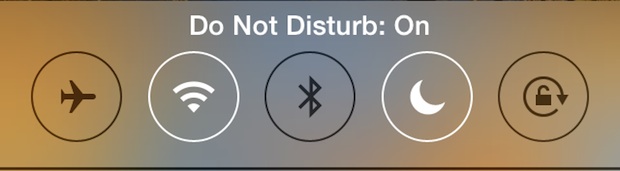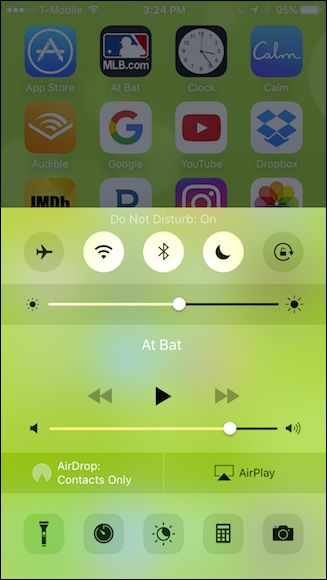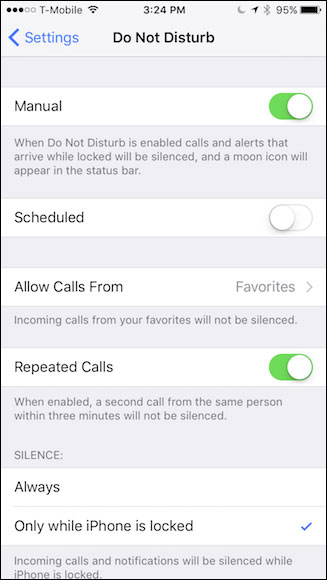واضح آرشیو وب فارسی:عصر ایران: تفاوت میان Do Not Disturb و Mute در چیست؟
واضح آرشیو وب فارسی:عصر ایران: تفاوت میان Do Not Disturb و Mute در چیست؟
دکمه Mute در حالت نرمال، تمامی صداهایی که از آیفون خارج میشود (شامل زنگ، SMS، انواع نوتیفیکیشنها و …) را قطع میکند.
به احتمال خیلی زیاد، تمامی شما کاربرد دکمه Mute که در بالای دکمه افزایش و کاهش صدا در آیفونها قرار گرفته است را میدانید. ممکن است که در مورد قابلیت Do Not Disturb نیز اطلاعاتی داشته باشید. این دو قابلیت، کاراییهای متفاوتی دارند و نمیتوان آنها را یکسان دانست. در این مطلب میخواهیم تفاوت میان Do Not Disturb و Mute در آیفونها را باهم بررسی کنیم.
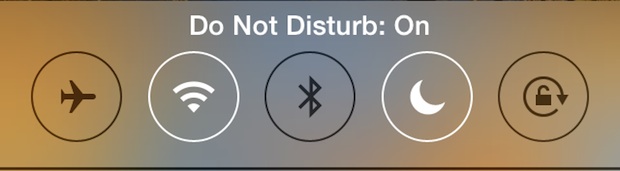
دکمه Mute در حالت نرمال، تمامی صداهایی که از آیفون خارج میشود (شامل زنگ، SMS، انواع نوتیفیکیشنها و …) را قطع میکند. زمانی که آن را در وضعیت فعال (دکمه به سمت پایین هدایت شده باشد) قرار دهید، هنگامی که تماس، پیامک یا نوتیفیکیشنی دریافت کنید، دیگر صدایی از آیفون شما به گوش نخواهد رسید. مشکل این دکمه در این است که تا زمانی که شما آن را غیرفعال نکنید، فعال باقی مانده و اگر به دلیل حواس پرتی فراموش کنید که آن را غیر فعال کنید و در همین حین نیز تماس مهمی به شما شود و مشغول انجام کار خاصی باشید، مطمئنا آن را از دست خواهید داد. اما قابلیت Do Not Disturb به شما اجازه میدهد تا تنظیمات خاصی را برای این حالت در نظر بگیرید. در این حالت، شما میتوانید تنظیم کنید که چه نوتیفیکیشنهایی اجازه دریافت خواهند داشت و از طرفی دیگر، در چه محدودهای از زمان نیاز به بیصدا (Silent) بودن دیوایس حس میشود. قابلیت Do Not Disturb از دو روش مختلف امکان فعالسازی را داراست:
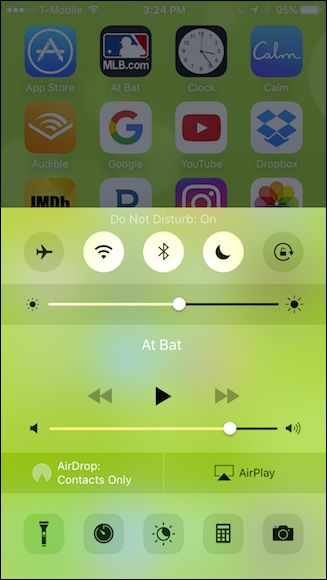
۱- انگشت خود را از پایین صفحه نمایش به سمت بالا بکشید تا وارد مرکز کنترل (Control Center) شوید و سپس آیکونی که ماه داخل آن قرار دارد را لمس کنید تا این قابلیت فعال شود. بعد از انجام این کار، یک آیکون ماه کوچک به نوار Status Bar (نواری که ساعت داخل آن نمایش داده میشود) اضافه خواهد شد. ۲- اما برای فعالسازی و انجام تنظیمات مختلف برای قابلیت Do Not Disturb باید مسیر زیر را طی کنید: Settings > Do Not Disturb بعد از مراجعه به قسمت اشاره شده، با صفحهای مانند عکس زیر روبهرو میشوید.
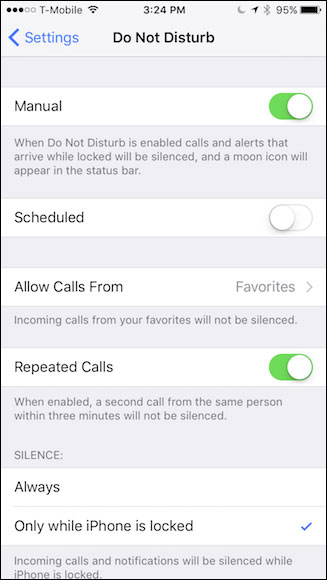
در این آموزش، ما این قابلیت را در وضعیت تنظیمات دستی (Manual) قرار دادهایم. اما اگر مایل به زمان بندی آن هستید، میتوانید Scheduled را فعال کرده و سپس محدوده زمانی مورد نظر را برای آن مشخص کنید. به عنوان گزینه بعدی، میتوانید اجازه دریافت تماس را برای آیفون خود تنظیم کنید. اگر وارد این قسمت (Allow Calls From) شوید، با چند گزینه روبهرو میشوید که به توضیح آنها میپردازیم: Everyone: در این حالت، هر شخصی میتواند با شما تماس بگیرد. No One: در این حالت، هیچکسی اجازه تماس با شما را نخواهد داشت و در صورت تماس، با عناوین "دستگاه مورد نظر خاموش است” یا "برقراری تماس با مشترک مورد نظر امکان پذیر نیست” روبهرو خواهد شد. Favorites: در صورتی که در اپلیکیشن Phone آیفون خود، افرادی را به عنوان مخاطبین مورد علاقه انتخاب کرده باشید، میتوانید این گزینه را برگزیده و در این صورت، تنها این افراد اجازه تماس با شما را خواهند داشت. All Contacts: در این حالت، تنها مخاطبینی که در لیست Contacts آیفون شما وجود دارند، اجازه تماس با شما را خواهند داشت. حال به گزینه Repeated Calls میرسیم. اگر این قابلیت را فعال کنید، همانطور که در توضیحات آن ذکر شده است، دومین تماسی که در کمتر از سه دقیقه از هر شخصی با شما گرفته شود، بیصدا نبوده و آیفون شما زنگ خواهد خورد. گزینه آخر نیز دو حالت جداگانه دارد: Always: در این حالت، آیفون شما در تمامی حالتها بیصدا خواهد بود. Only while iPhone is locked: در این حالت، وقتی آیفون شما لاک است، بیصدا خواهد بود و اگر مشغول کار با آن باشید و تماس، پیامک یا نوتیفیکیشنی دریافت کنید، صدای آن نیز پخش خواهد شد. به عنوان توضیح مختصر، میتوان گفت که دکمه Mute برای زمانهای نسبتا کوتاه و مقطعی (مانند تماشای فیلم در سینما یا رفتن به کتابخانه یا جلسات کاری) بیشتر کاربرد دارد، حال آنکه قابلیت Do Not Disturb را میتوانید برای زمانهای خاصی که تکرار پذیر هستند (مانند ساعات کاری یا به هنگام خواب) فعال کنید. منبع: آی تی رسان
تاریخ انتشار: ۱۶:۲۳ - ۱۹ خرداد ۱۳۹۵ - 08 June 2016
این صفحه را در گوگل محبوب کنید
[ارسال شده از: عصر ایران]
[تعداد بازديد از اين مطلب: 196]